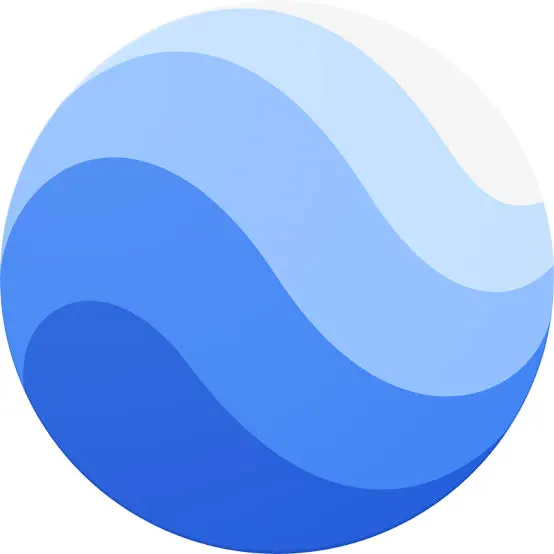Google Earth adalah alat gratis dari Google yang memungkinkan Anda menjelajahi bumi dalam tampilan 3D dari citra satelit.
Versi web sangat cocok untuk pengguna umum karena tidak memerlukan instalasi, sedangkan versi desktop (Google Earth Pro) menawarkan fitur lanjutan seperti pengeditan file KML, tangkapan layar resolusi tinggi, dan pengukuran area yang lebih akurat.
Untuk keperluan profesional seperti pemetaan, perencanaan kota, analisis properti, atau data spasial, Google Earth Pro sangat direkomendasikan.
Unduh Google Earth – Alat Eksplorasi Bumi 3D Gratis
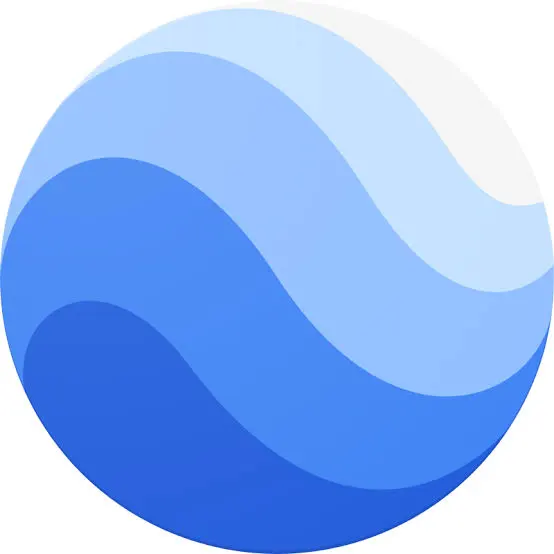
Perbandingan: Google Earth Web vs Google Earth Pro
| Fitur | Google Earth Web | Google Earth Pro (Desktop) |
|---|---|---|
| Cara penggunaan | Langsung dari browser | Install di komputer |
| Edit file KML/KMZ | Terbatas | ✅ Lengkap (buat & edit) |
| Tambahkan gambar, ikon, deskripsi | ❌ Tidak tersedia | ✅ Didukung |
| Simpan gambar resolusi tinggi | ❌ Tidak bisa | ✅ Bisa simpan gambar/PDF |
| Ukur jarak & area | Pengukuran dasar | Pengukuran presisi tinggi |
| Tampilan 3D | Ya | Kontrol lebih detail |
| Simulator penerbangan | ❌ Tidak tersedia | ✅ Tersedia |
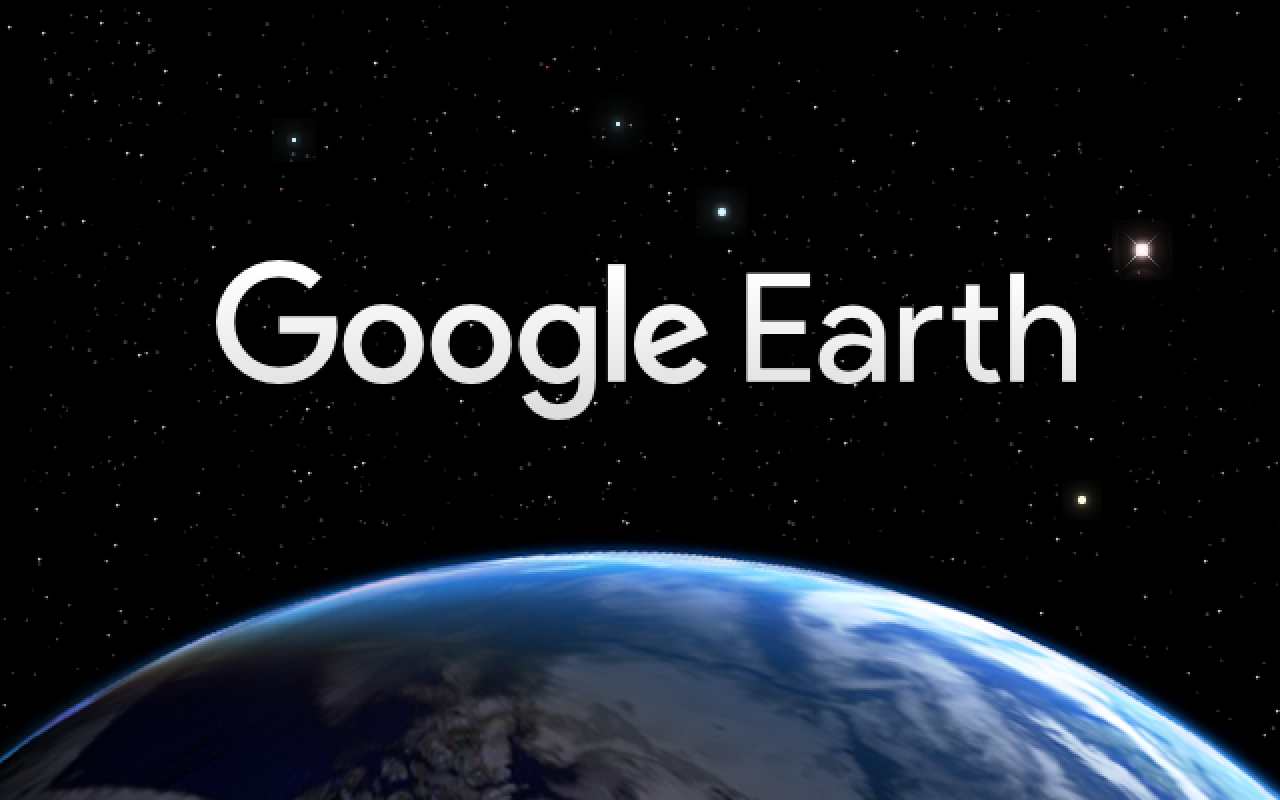
Cara Membuat File KML di Google Earth
1. Buka Google Earth
2. Cari lokasi yang diinginkan
- Contoh: ketik “Menara Seoul” lalu temukan lokasinya di peta
3. Tambahkan penanda, garis, atau area
- Penanda: klik
Tambahkan Tempat (Add Placemark) - Garis: pilih
Tambahkan Jalur (Add Path) - Area: pilih
Tambahkan Poligon (Add Polygon)
4. Masukkan nama dan deskripsi
- Anda bisa menambahkan judul, deskripsi (bisa HTML), dan mengganti ikon
5. Simpan file
- Klik kanan pada item di panel kiri →
Simpan Tempat Sebagai... (Save Place As...) - Pilih format:
KML (*.kml)
Berikut ini adalah panduan menggunakan fitur Street View di Google Earth. Fitur ini tersedia di versi Web maupun Pro.
Cara Menggunakan Street View di Google Earth
- Klik ikon Street View:
Ikon orang kecil berwarna kuning di sudut kanan bawah layar - Lihat jalan berwarna kuning:
Jalan yang tersedia untuk Street View akan disorot warna kuning
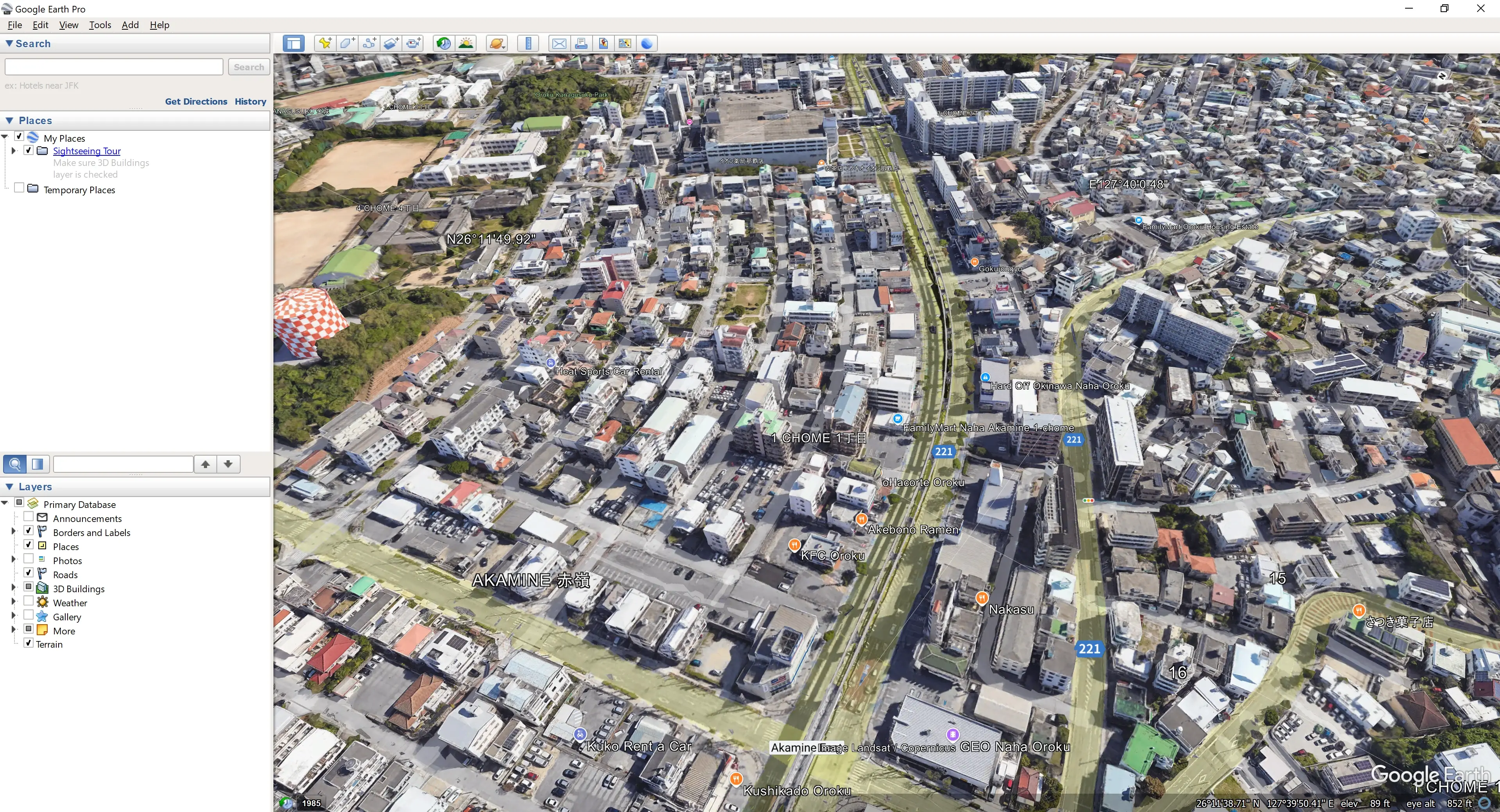
- Pilih lokasi yang ingin dilihat:
Klik pada jalan kuning untuk masuk ke mode Street View - Beralih ke Ground View 3D:
Klik tombol “Ground View” di sebelah kanan untuk melihat bangunan dan lanskap dalam 3D
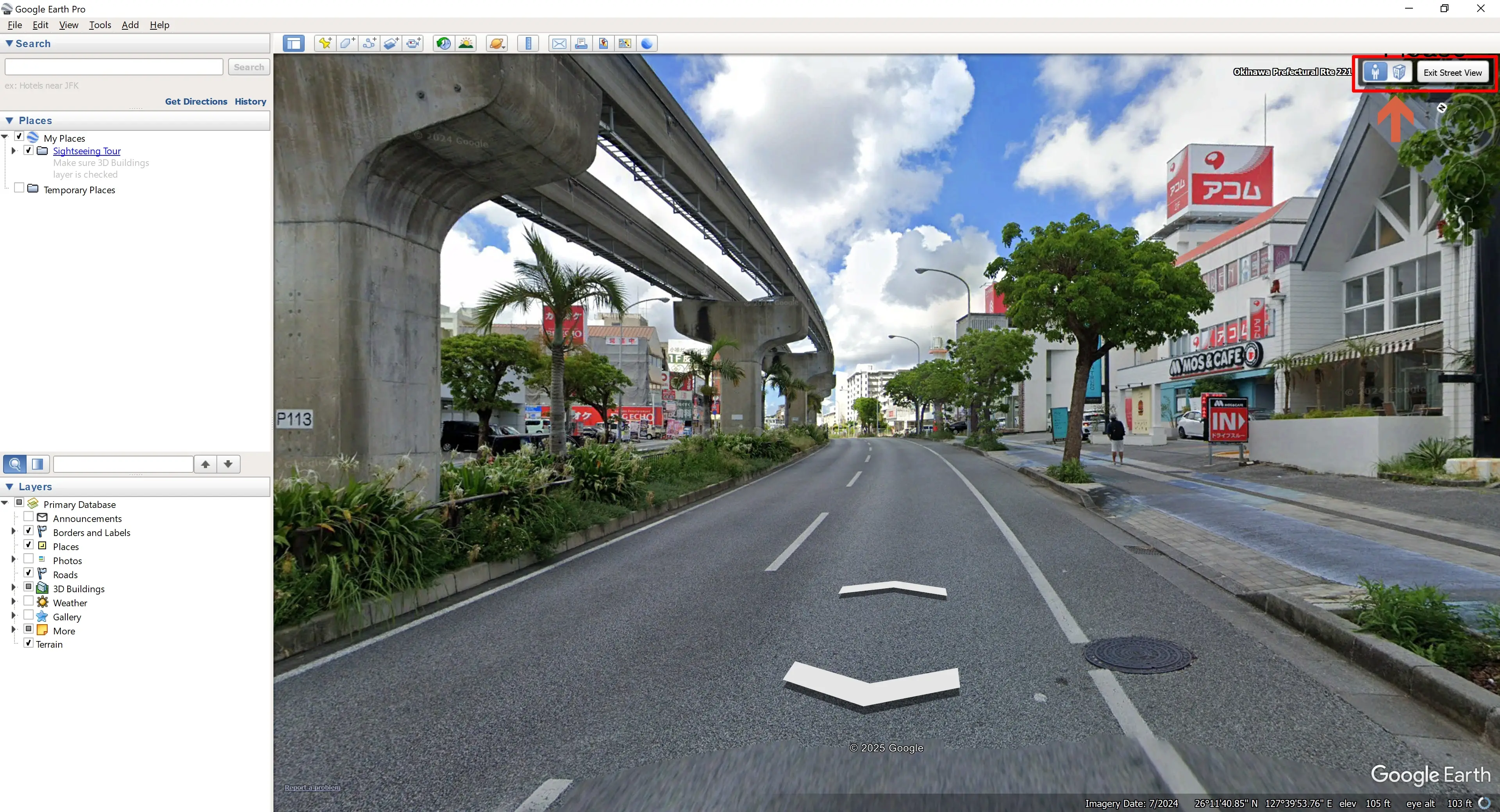
- Keluar dari Street View:
Klik ikon ‘X’ di kiri atas atau pilih ‘Exit Street View’
Street View memungkinkan Anda melihat kondisi nyata suatu lokasi, yang tidak bisa dilihat melalui peta biasa.
Sangat berguna untuk perencanaan perjalanan, survei properti, atau mengecek kondisi jalan.
Gunakan versi Pro jika Anda membutuhkan pengukuran akurat, ekspor data, dan fungsionalitas geospasial lanjutan lainnya.